Как закрыть налоговый период в 1с
Опубликовано: 16.05.2024
В настоящей статье рассмотрим, как осуществляется открытие и закрытие периода в 1С:Бухгалтерия. На практике могут возникать случаи, когда в программу может понадобиться внести изменения задним числом, когда уже отчетность была сдана. Причин этому может быть несколько. К примеру, сыграл роль человеческий фактор или неопытный сотрудник при работе случайно внес изменения. Для исключения таких ситуаций в конфигурации Бухгалтерия 3 существует механизм, который называется “Дата запрета редактирования”. Он позволяет ограничивать ввод и корректировку документов до определенной даты.

Настрою вашу 1С. Опыт с 2004 года. Подробнее →
Переходим к настройкам в программе. Сразу следует уточнить, что механизм позволяет устанавливать запрет на редактирование гибко, т.е. ограничить изменение по конкретным организациям, пользователям или объектам информационной базы. И так, где находится в программе данный функционал?
Если у вас есть вопросы по теме, как открыть или закрыть период в 1С, задайте их в комментариях под статьей, наши специалисты постараются ответить на них.
При наличии соответствующих административных прав необходимо перейти в раздел программы “Администрирование” и выбрать пункт “Настройки пользователей и прав”. В открывшемся окне нас будет интересовать раздел “Даты запрета изменения”. Раскрываем раздел и у нас должна быть установлена галочка напротив пункта “Даты запрета изменения”, тогда появится возможность перейти к настройкам по ссылке “Настроить”.

После чего попадаем в окно с настройками

По нажатию на кнопке в шапке формы “Не установлены” будут сняты все даты запрета. После нажатия программа задаст вопрос об отключении дат запрета.
Если дата запрета будет действовать, то для начала необходимо принять решение, будет ли действовать разграничение по пользователям или же будет использоваться для всех. К примеру, на картинке выше указана общая дата запрета для всех пользователей. При необходимости для всех пользователей можно установить дату, использую способ “По разделам и объектам”. Выберем этот способ, и у нас появится табличная часть. В ней мы можем задать дату по каждой организации.

Далее разберем еще один вариант “По пользователям”. При данной настройке мы можем задать дату запрета для каждого пользователя, если выбран способ “Общая дата”. Также дополнительно есть возможность указать дату запрета по организациям. К примеру, для пользователя Абрамова Г.С. мы установили дату запрета по организации Магазин No23 30ое сентября 2018 года.

Помимо этого, есть возможность указания динамической даты запрета. Данное понятие означает, что мы можем установить дату одним из нескольких способ, к примеру “конец прошлого месяца”. И таким образом, при наступлении нового месяца документы в предыдущем уже нельзя будет редактировать. Этот способ также может быть удобен в некоторых случаях, чтобы периодически руками не вносить изменения в настройки.

Рассмотрим еще одну дату запрета, касающуюся синхронизации данных при наличии обменов. Для открытия механизма требуется вернуться в раздел “Администрирование” и выбрать пункт “Синхронизация данных”. Аналогично должна быть включена галочка “Дата запрета загрузки”. Настройка выполняется подобным образом, как было описано выше.
На прошлом занятии мы с Вами рассматривали как в программе 1С Бухгалтерия 8 вести кадровый учет и рассчитывать заработную плату. Наш самоучитель 1С Бухгалтерии заканчивается и мы подходим к заключительному этапу.
На этом занятии мы будем заниматься регламентными операциями. Большинство таких операций программа 1С Бухгалтерия 8 делает автоматически с использованием помощника.
Помощник «Закрытия месяца» в программе 1С Бухгалтерия 8 содержит список необходимых регламентных операций. Регламентные операции выполняются документами Регламентная операция, а также документами Формирование записей книги покупок, Формирование записей книги продаж, Начисление налогов (взносов) с ФОТ.
Помощник закрытия месяца предоставляет возможность:
- Выполнить все необходимые операции закрытия месяца в правильной последовательности,
- Частично выполнить закрытие месяца,
- Отменить закрытие месяца,
- Частично отменить выполнение закрытия месяца,
- Отказаться от выполнения операции в текущем месяце (пропустить),
- Отказаться от повторного выполнения выполненных ранее операций (пометить как выполненные все операции до выбранной),
- Сформировать отчеты, объясняющие расчеты и отражающие результаты выполнения регламентных операций,
- Посмотреть результаты выполнения регламентной операции,
- Составить отчет о выполнении регламентных операций.
Регламентные операции или операции, которые рекомендуется повторить, выполняются по кнопке Выполнить закрытие месяца. Регламентные операции, выполненные успешно, в этом случае не выполняются.
Частично выполнить закрытие месяца можно по гиперссылке невыполненной регламентной операции. В меню, возникающем по гиперссылке, нужно выбрать пункт Выполнить операцию.
Отмена выполнения всех регламентных операций указанного периода выполняется по кнопке Отменить закрытие месяца. Отмена операций может понадобиться, когда все операции выполнены успешно и в правильном порядке, но по некоторым особым причинам их выполнение требуется повторить.
Частично отменить выполнение закрытия месяца можно по гиперссылке выполненной регламентной операции. В меню, возникающем по гиперссылке, нужно выбрать пункт Отменить операции после выбранной.
Команду Пропустить рекомендуется использовать для тех операций, которые не требуется выполнять. Например, если организация применяет расчет стоимости списания МПЗ по средней взвешенной, то регламентная операция "Корректировка стоимости" должна быть пропущена. Если операция пропущена, а требуется ее выполнить, следует воспользоваться командой Выполнить из меню операции.
Команду Пометить как выполненные все операции до выбранной рекомендуется использовать для тех операций, которые не нужно выполнять повторно. Например, если после того, как закрытие месяца было произведено, операция амортизации ОС была выполнена повторно, но известно, что результаты пересчета амортизации ОС не повлияют на результаты других регламентных операций (Закрытие счетов 20,23,25,26, Закрытие 90,91 и т.д.). Тогда с помощью этой команды можно отказаться от повторного выполнения операций по закрытию счетов затрат.
Сформировать отчеты, объясняющие расчеты и отражающие результаты выполнения регламентных операций, можно по кнопке Справки-расчеты. Справки-расчеты также можно сформировать для выполненной регламентной операции. В меню, возникающем по гиперссылке, нужно выбрать пункт Сформировать справку-расчет. При выборе этой команды формируются справки-расчеты, которые соответствуют этой операции.
Посмотреть результаты проведения регламентной операции можно по гиперссылке выполненной регламентной операции. В меню, возникающем по гиперссылке, нужно выбрать пункт Показать проводки.
Сформировать отчет о выполнении регламентных операций можно по кнопке Отчет о выполнении операций.
Список необходимых регламентных операций формируется для каждой организации в соответствии с:
- периодом, например, формирование книги покупок и продаж предлагается только в конце квартала;
- учетной политикой, например, состав операций зависит от системы налогообложения, заданной в учетной политике;
- состоянием учетных данных, например, операция "Списание расходов будущих периодов" выполняется, если на счетах учета расходов будущих периодов числятся остатки.
Операции распределяются по порядку выполнения на четыре группы.
- В первую группу входят операции, по результатам которых признаются расходы организации, и некоторые другие операции, выполнение которых необходимо контролировать для правильного закрытия месяца.
- Во вторую группу входит одна операция "Расчет долей списания косвенных расходов". При выполнении операции проводятся предварительные расчеты для закрытия счетов затрат.
- В третью группу входят операции закрытия счетов затрат.
- В четвертую группу входят операции, определяющие финансовые результаты за период.
Сначала должны быть выполнены все операции первой группы, потом второй и т.д. Внутри одной группы операции могут быть выполнены в любом порядке.
Если порядок выполнения операции не соблюдается, то при попытке выполнить операцию тогда, когда не все операции ранних групп выполнены, выдается сообщение о нарушении последовательности выполнения регламентных операций. Операция не выполняется.
Если операции выполнены в правильной последовательности и некоторая операция выполняется повторно, то операции старших групп, результаты которых могут измениться, помечаются серо-голубым цветом и рекомендуются для повторного выполнения.
Для выполнения регламентных операций в обособленных подразделениях и головном подразделении в помощнике закрытия месяца необходимо:
- Указать период и выбрать обособленное подразделение или головное подразделение. По кнопке Выполнить закрытие месяца будут выполнены регламентные операции первой группы.
- После выполнения регламентных операций второй группы по организации в целом, по кнопке Выполнить закрытие месяца будут выполнены регламентные операции третьей группы.
Закрытие месяца по организации в целом проводится в информационной базе, содержащей учетные данные всех обособленных подразделений и головного подразделения. Для выполнения регламентных операций по организации в целом необходимо в помощнике закрытия месяца:
- Указать период и выбрать организацию с обособленными подразделениями, например, "Наша организация с обособленными подразделениями".
- После выполнения регламентных операций первой группы всеми обособленными подразделениями и головным подразделением необходимо выполнить регламентные операции второй группы.
- После выполнения регламентных операций третьей группы всеми обособленными подразделениями и головным подразделением необходимо выполнить регламентные операции четвертой группы.
Отчет о выполнении закрытия месяца по организации в целом формируется по кнопке Отчет о выполнении операций.
Помощник по учету НДС
Помощник по учету НДС в программе 1С Бухгалтерия 8 выполняет регламентные операции по учету НДС. Помощник контролирует правильность и последовательность выполнения регламентных операций. После выполнения регламентных операций можно сформировать книгу покупок и книгу продаж, а также декларацию по НДС.
Помощник анализирует состояние регистров учета НДС и определяет состав регламентных операций. Все регламентные операции отображаются в том порядке, в котором их следует выполнять. Текущая регламентная операция отмечена стрелкой. Каждая регламентная операция выделена пиктограммой в соответствии с ее текущим состоянием:
- Операция, ожидающая выполнения - в текущем периоде не создан соответствующий документ, требуемый для закрытия периода по НДС.
- Операция выполнена, актуальна - требуемый документ создан и корректно заполнен.
- Операция выполнена, но не актуальна - требуемый документ создан, но возможно требуется его перезаполнение и проведение.
Если в указанном периоде отсутствуют хозяйственные операции, по которым требуется отражение регламентных операций, то выводится соответствующее информационное сообщение: "Операции, облагаемые НДС, отсутствуют".
При выполнении регламентных операций по НДС требуется соблюдать очередность, так как результаты проведения одного документа влияют на заполнение других. При проведении, отмене проведения или изменении регламентных документов проверяется факт выполнения подчиненных регламентных операций. Если за соответствующий период обнаружены подчиненные операции, для них снимается признак актуальности. Это будет отражено соответствующим цветом пиктограммы в помощнике. Для актуализации регламентных операций требуется перезаполнение и проведение соответствующих документов.
Каждый месяц бухгалтерам необходимо установить, каковы итоги деятельности организации (Прибыль, убыток). Для этого в 1С необходимо делать закрытие месяца. Так же от правильности его произведения зависит корректность формирования отчетов.
В результате закрываются те счета, которые не должны иметь сальдо на конец месяца, к примеру, счет 26. Расходы по текущему месяцу переносятся на субсчета 90 и 91 счетов.
Обработка «Закрытие месяца» в 1С 8.3 позволяет пошагово автоматизировать регламентные операции, которые нужно выполнять по окончании месяца. К ним относится начисление амортизации, списание расходов будущих периодов, расчеты по налогу на прибыль, формирование книги покупок и продаж, расчет долей списания косвенных расходов и многое другое.
Данная обработка находится в меню «Операции» — «Закрытие месяца».

На рисунке ниже приведены все операции, производимые данной обработкой.

В зависимости от применяемой на предприятии системы налогообложения, учетной политики и т.д, вам будут доступны только некоторые из данных операций. Так же набор операций зависит от того, какой период нужно закрыть — месяц, квартал, год.
Очень важно соблюдать последовательность производимых операций при закрытии месяца. В противном случае неизбежны ошибки. Рассмотрим пошаговую инструкцию по закрытию месяца в 1С 8.3.
Учетная политика
Первым делом перед тем, как приступить к закрытию месяца в 1С 8.3, необходимо настроить учетную политику вашей организации. Найти ее можно, перейдя по одноименной гиперссылке в карточке элемента справочника «Организации».

В рамках данной статьи мы не будем рассматривать данный функционал подробно. Подробнее о настройке учетной политике вы можете прочитать в статье Учетная политика организации.
Обработка «Закрытие месяца»
В данном примере мы рассмотрим пример закрытия месяца для организации с общей системой налогообложения. Список производимых действий при закрытии месяца приведен на рисунке ниже. В данном случае дополнительно будет сформирована книга покупок и продаж, так как одновременно закрывается второй квартал.

Шаг 1
Данная операция формируется бухгалтером ежемесячно при помощи документа «Начисление зарплаты». Просмотреть проводки можно нажав левой кнопкой мыши на соответствующую строку в обработке «Закрытие месяца».

В нашем примере сформировались следующие движения:

Далее формируется книга покупок и продаж. Она необходима для налоговых органов. Все движения формируются автоматически.
Следующим этапом производится начисление амортизации с созданием соответствующих проводок.

Далее выполняется операция признания в налоговом учете лизинговых платежей.

Если в организации ведутся какие-либо расчеты в иностранной валюте, выполнится переоценка валютных средств по текущему курсу.

Далее при необходимости производится корректировка стоимости номенклатуры. В нашем примере надобности в данной операции не возникло, поэтому движения не были сформированы.
Шаг 2
Следующим шагом будет выполнен расчет долей списания косвенных расходов. В данном случае программа производит промежуточные расчеты для закрытия затратных счетов (20, 23, 25, 26, 44).
Шаг 3
В этом шаге производится закрытие затратных счетов: 20, 23, 25, 26, 44. Будьте внимательны при произведении данных операций. Они влияют на себестоимость продукции. В нашем случае разнесение производится на 90 счет.

Шаг 4
В завершении производится закрытие 90 и 91 счетов, а так же расчет налога на прибыль.

Если закрывается год, то в 1С появится еще и операция реформация баланса.
Заключение
Очень важно соблюдать установленную последовательность проведения документов и выполнения регламентных операций. Большинство ошибок возникают при закрытии счетов. Для поиска причин вам необходимо проверить, везде ли установлена аналитика, соблюдена ли последовательность проведения документов. В более сложных ситуациях необходимо произвести углубленный анализ карточек соответствующих счетов.
Закрытие месяца в 1С — один из важных вопросов в работе бухгалтера, так как именно с помощью этой процедуры мы сможем сформировать корректную отчётность. В 1С:Бухгалтерии 8 ред. 3.0 есть обработка, которая включает все необходимые операции для закрытия периода. Однако этими функциями умеют пользовать далеко не все бухгалтеры. Сегодня мы рассмотрим, как происходит закрытие периода в 1С:Бухгалтерии 8 ред.3.0.
Операции, необходимые для закрытия периода, можно найти в меню «Операции» – «Закрытие месяца» – «Выполнить операции». Виды и состав регламентных операций зависят от настроек учётной политики, вида деятельности организации и системы налогообложения.
При процедуре закрытия месяца в программе 1С:Бухгалтерия 8 ред. 3.0 осуществляется проверка и актуализация данных учёта, то есть требуется восстановление последовательности проведения документов.
Непоследовательно проведённые документы могут повлиять на:
- корректность расчёта себестоимости;
- на стоимость списанных запасов;
- правильность отражения взаиморасчётов с контрагентами и др.
Например, бухгалтер исправил или перепровёл поступление денег на расчётный счёт, который фиксировал поступление аванса. В итоге нарушаются взаиморасчёты с контрагентом по данному договору, что может привести к неверному исчислению НДС. Или другая ситуация, когда срочно нужно закрыть периoд, а программа начинает требовать перепровести и закрыть предыдущие месяцы. Что делать в такой ситуации? Если мы уверены, что у нас в программе всё верно и нежелательно в данный момент перепроводить все документы, можно «обмануть» программу, заставив её думать, что прошлый период закрыт верно и перепроводить там ничего не нужно. Для этого в последних релизах 1С:Бухгалтерии 8 ред. 3.0 можно нажать на данную операцию и выбрать нужный вариант перепроведения: за весь предлагаемый период, только документы текущего месяца или вовсе ничего не перепроводить для ускорения процесса закрытия месяца (рис. 1).

Если же сомнения всё-таки есть и мы видим, что период закрыт неверно, делаем архив базы и только после этого смело перепроводим документы.
Далее переходим к самим регламентным операциям по закрытию месяца. Их можно разделить на несколько этапов.
- Формирование затрат организации
На первом этапе происходит формирование затрат организации, которое включает операции:
- «Начисление заработной платы и налогов»;
- «Начисление амортизации ОС и НМА»;
- «Формирование книги покупок и продаж»;
- «Корректировка стоимости номенклатуры»;
- «Переоценка валютных средств»;
- «Списание РБП» и др.
Остановимся на некоторых из них поподробнее и разберём часто встречающиеся ошибки.
1.1. Начисление заработной платы
«Начисление заработной платы» одна из немногих операций, которую бухгалтер формирует самостоятельно при помощи одноимённого документа. В обработку закрытия месяца эта строка попадает автоматически. Следует помнить, что если в текущем месяце все сотрудники находятся в отпуске за свой счёт и бухгалтер намеренно не заполнил документ «Начисление зарплаты и взносов», при запуске обработки «Закрытие месяца» программа сама создаст этот документ и начислит всем сотрудникам зарплату и налоги в соответствии с кадровыми документами. Чтобы такого не произошло, нужно самостоятельно провести пустой документ по начислению зарплаты. Если же мы по какой-то причине забыли это сделать, необходимо зайти в созданный программой документ «Начисление зарплаты и взносов» и очистить табличную часть документа, сохранить изменения и заново приступить к закрытию месяца (рис. 2).

1.2. Амортизация основных средств
«Амортизация основных средств» – операция, которая формирует начисление и списание на затраты амортизационных отчислений. Здесь следует помнить, что амортизация начинает начисляться не в том месяце, в котором мы приняли к учёту ОС, а начиная со следующего месяца. Если в списке амортизационных отчислений мы не увидели наше новое основное средство, оно появится только в следующем месяце.
1.3. Формирование книги покупок и продаж
Эта операция необходима для составления квартальной декларации по НДС. «Формирование книги покупок и продаж» также можно запустить через «Помощника учёта НДС» или «Регламентные операции по НДС» в меню «Операции». Если организация ведёт расчёты в валюте, проводится регламентная операция по переоценке валютных средств, которая корректирует валютные остатки в соответствии с текущим курсом. При осуществлении этой операции могут выходить огромные суммы по переоценке валюты, которой, как вам кажется, нет, и расчёты уже давно закрыты. В этой ситуации главное не паниковать, а спокойно разобраться. Для этого сформируем ОСВ по счёту, который программа переоценивает в разрезе всех субконто: валюта, договор и документы расчётов. Чаще всего получается так, что валюта закрылась по другому договору, поэтому висит остаток с плюсом и минусом на каждом из них, который мы не видим в общей ОСВ. Для исправления достаточно перевыбрать нужный договор и перепровести операцию по переоценке (рис. 3).

1.4. Корректировка стоимости номенклатуры
Ещё одна интересная операция в закрытии периода, которая вызывает много вопросов у бухгалтеров, – «Корректировка стоимости номенклатуры». Операция делает проводки по доначислению или сторнированию себестоимости, если в учётной политике установлен способ списания «МПЗ ПО СРЕДНЕЙ» и на момент списания/продажи МПЗ ещё невозможно точно определить их среднюю стоимость за месяц. Изначально списывается по средней себестоимости на момент списания/продажи, а в конце месяца средняя себестоимость может измениться за счёт новых приходов или даже ручных изменений. Операция необходима, если в организации не ведётся контроль остатков, то есть в параметрах учёта установлена галка «Разрешать списание МПЗ» при отсутствии остатков по данным учёта. В этом случае, когда суммовая оценка не сформирована документами, программа списывает её именно этой регламентной операцией.
Есть и другие операции, которые формируют затраты организации, например, «Списание РБП», «Начисление квартальных налогов» (земельный, имущественный, транспортный) и др. Но по ним много вопросов не возникает, поэтому не будем подробно на них останавливаться. Сразу перейдём ко второму этапу.
- Операция по расчёту долей списания косвенных расходов
Второй этап включает лишь одну регламентную операцию по расчёту долей списания косвенных расходов, которая предназначена для проведения предварительных расчётов, предшествующих закрытию затратных счетов. Эта операция определяет суммы нормируемых расходов, уменьшающих налогооблагаемую базу по налогу на прибыль, таких как расходы на рекламу, представительские или транспортные расходы и т. д. По этой же причине данная операция не всегда формирует проводки.
- Операция по формированию проводок закрытия 20, 23, 25, 26 счетов
На третьем этапе у нас добавляется операция по формированию проводок закрытия 20, 23, 25, 26 счетов, и, как правило, 90% ошибок при закрытии месяца касаются именно этой операции. Закрытие прямых затрат в программе напрямую зависит от настроек учётной политики (рис. 4).

То есть если в учётной политике указано, что затраты закрываются без учёта выручки, то счета 20 и 23 будут закрываться полностью, при отсутствии документа «Инвентаризация НЗП» за этот же период. Если указано, что затраты списываются с учётом всей выручки, то просто так счёт 20 у нас не закроется. Для корректного закрытия должно быть соответствие номенклатурных групп на счетах 20 и 90.01.1. Чтобы убедиться в этом, формируем ОСВ по счёту 20 и ОСВ по счёту 90.01.1 в разрезе номенклатурных групп. В данной ситуации, чтобы затраты по счёту 20 полностью списались, номенклатурные группы должны совпадать. Если на счёте 90.01.1 не будет хватать какой-либо номенклатурной группы, следовательно, остаток по ней не спишется со счёта 20, он спишется автоматически в том месяце, когда появится выручка по этой номенклатурной группе. И третий вариант развития событий, если в настройках указано, что затраты списываются с учётом выручки только производственным услугам. Это означает, что в программе обязательно должен быть оформлен документ «Оказание производственных услуг», только в этом случае пройдёт автоматическое закрытие прямых затрат.
Чтобы в программе автоматически закрылся счёт 25, в учётной политике должна быть указана база распределения (объём выпуска, оплата труда, прямые или материальные затраты, выручка и др.). База распределения может быть указана в общем для счёта, а также в разрезе подразделений или даже статей затрат. Счёт 25 будет закрыт автоматически на 20, если в данном периоде есть указанная база распределения, а также совпадают подразделения на счетах 20 и 25.
Переходим к закрытию счёта 26. Возможны два варианта настройки его закрытия, которые также устанавливаются в учётной политике.
- Первый вариант по методу директ-костинг, который предполагает закрытие счёта 26 на управленческие расходы без каких-либо дополнительных настроек, то есть сразу на счёт 90.08.
- Второй вариант – закрытие на себестоимость продукции. Если мы выбрали этот вариант, то обязательно установите правило, по которому суммы со счёта 26 будут распределяться между номенклатурными группами на счёте 20.01 по ссылке «Методы распределения косвенных расходов», иначе счёт 26 не закроется.
Если в учётной политике всё настроено верно, но при выполнении данной операции всё равно выходят ошибки, то решение таких проблем очень простое: необходимо проверить установку аналитики во всех документах, то есть указать подразделение или номенклатурную группу счёта затрат.
- Формирование финансовых результатов
После того как проверили, что закрытие затратных счетов прошло корректно, переходим к четвёртому этапу закрытия периода – «Формирование финансовых результатов», на котором закрываются счета 90 и 91, а также рассчитывается и начисляется налог на прибыль. Здесь важно помнить, что сальдо по синтетическим счетам 90 и 91 сформироваться не должно. Если после формирования ОСВ сальдо по этим счетам нет, можем говорить о том, что период закрылся корректно и правильно. Сальдо по субсчетам может быть до конца года.
При выполнении регламентной операции «Расчёт налога на прибыль» отражается задолженность организации перед бюджетом по налогу на прибыль перед федеральным и региональным бюджетом. Состав проводок зависит от того, применяем мы ПБУ 18/2 или нет, это также настраивается в учётной политике.
Надеемся, теперь вопрос закрытия периода в 1С не вызовет у вас сложностей. А если всё-таки вопрос возникнет, то обязательно обращайтесь на нашу выделенную Линию консультаций 1С. Мы вам с радостью поможем! Работаем 7 дней в неделю с 9:00 до 21:00. В месяц консультируем более 5 000 Клиентов. Первая консультация совершенно бесплатно!

- Операция Закрытие месяца в БП 8.3
- Блок 1
- Блок 2
- Блок 3

Автоматизация бухгалтерского и налогового учета, включая подготовку обязательной отчетности

Учет в обособленных подразделениях, автоматизация работы по структурированию налога на прибыль по обособленным ответвлениям основной компании

Сдача регламентированной отчетности в соответствии с законодательством РФ.
Большинство проводок по приходу или расходу делаются при внесении в 1С соответствующих первичных документов. Но бывают операции, которые надо делать с определенной регулярностью, например, раз в месяц или квартал, при этом можно задать четкий алгоритм такого расчета. В этом случае нам поможет обработка Закрытие месяца, которая автоматически произведет необходимые вычисления. В данной статье на примере конфигурации 1С Бухгалтерия предприятия 8.3 будет приведена пошаговая инструкция по закрытию месяца*.
Следует отметить, что многие параметры того, как именно будет происходить закрытие месяца, задаются в настройках Учетной политики. Мы не будем рассматривать все особенности ее настройки, рекомендуем только обратить внимание на правильность ее заполнения для получения корректных результатов.
*Так как в статье будут показаны разные ситуации, рисунки не будут связаны между собой одним периодом и наименованием организации.
Операция Закрытие месяца в БП 8.3
Операция «Закрытие месяца» находится по «адресу»: Операции – блок Закрытие периода – Закрытие месяца.
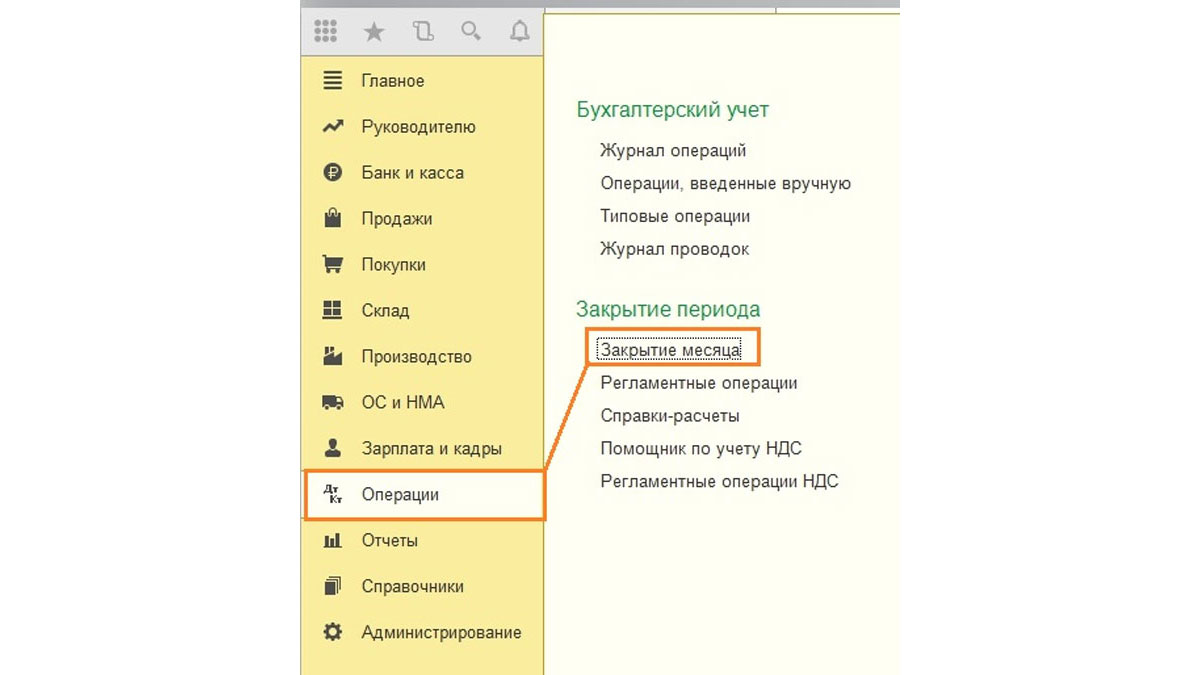
Рис.1 Операции – блок Закрытие периода – Закрытие месяца
Если не задана организация или учетная политика, то можно увидеть все доступные пункты, которые могут быть при закрытии месяца. Сразу отметим, что в одной организации такая сборка быть не может, т.к. выбор вариантов зависит от системы налогообложения, настроек учетной политики и предварительно введенных первичных документов.
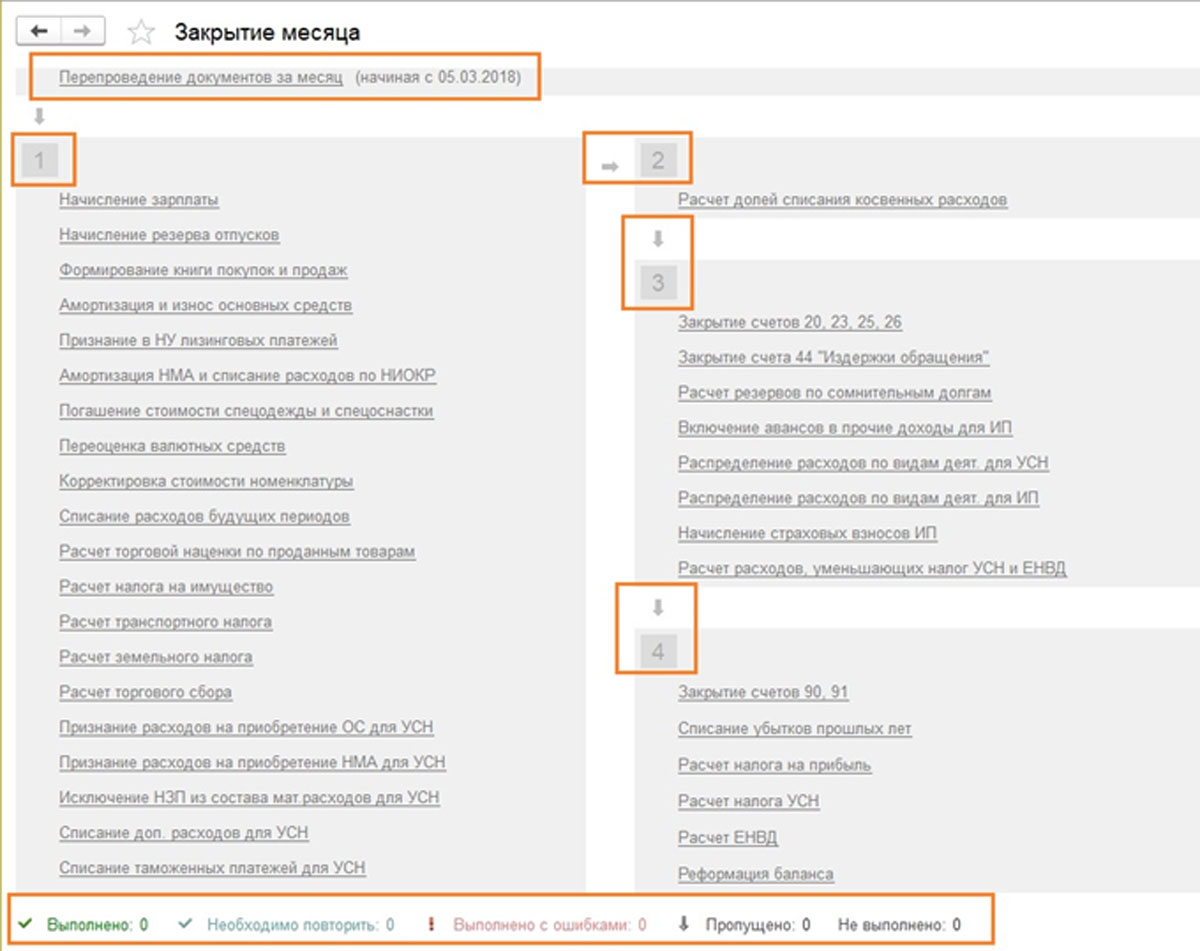
Рис.2 Если не задана организация или учетная политика, то можно увидеть все доступные пункты, которые могут быть при закрытии месяца
Как видим, обработка по закрытию месяца в 1С БП 8.3 содержит четыре блока, которые необходимо «пройти» последовательно.
Здесь же можно предварительно отследить динамику проведения документов во времени: если задним числом перепровели какой-либо документ, перед тем, как провести закрытие месяца, программа предложит сделать перепроведение всех последующих.
На нижней панели видно подсказку по статусу выполненных операций, из которых проведенная без ошибок будет окрашена зеленым, ошибочная красным и т.д.
Сделать закрытие месяца в 1С 8.3 Бухгалтерия необходимо последней операцией за месяц. Но в списке допустимых операций можно увидеть Расчет зарплаты и регламентные документы по НДС, только обычно зарплата к закрытию месяца уже посчитана и сведена, поэтому трогать ее перепроведением не хочется. С формированием книги покупок и продаж то же самое. Что же делать?
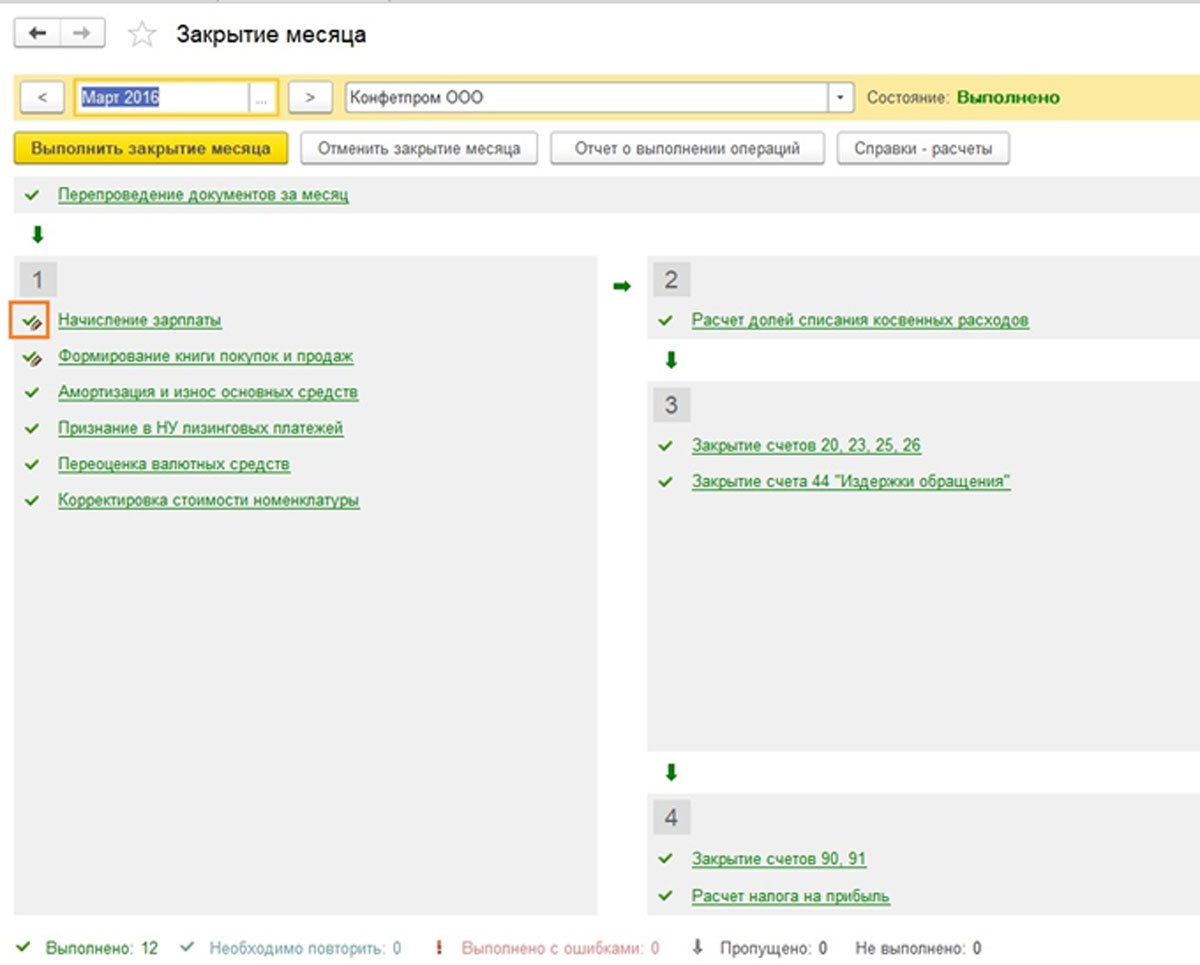
Рис.3 Исправленные вручную операции
Если начисление зарплаты не проводилось, но оклады сотрудникам установлены, при проведении месяца зарплата и взносы начислятся автоматически на основании окладов. Бывают ситуации, когда действительно не надо начислять зарплату за период. Тогда или откройте сформированную зарплату и обнулите суммы, или предварительно создайте пустой документ по начислению зарплаты.
Также следует отметить, что доступные пункты при закрытии месяца зависят от многих факторов. Например, регламентные документы по НДС появляются в конце каждого квартала, а реформация баланса в декабре. Если у предприятия нет основных средств или не надо списывать стоимость спецодежды, то такие операции и не будут в списке доступных. Как только ситуация изменится, увеличится и количество пунктов в обработке при закрытии месяца.

Рис.4 Доступные пункты при закрытии месяца зависят от многих факторов
Если надо отменить закрытие месяца, для этого существует специальная кнопка. При этом операции, отмеченные как скорректированные вручную, останутся проведенными.

Рис.5 Операции, отмеченные как скорректированные вручную, останутся проведенными
Посмотрим на ситуацию, когда, несмотря на предупреждение о необходимости перепровести документы, просто отменили закрытие месяца и решили выполнить его снова. Появился ошибочный пункт по амортизации. По щелчку мыши можно вызвать контекстное меню и посмотреть ошибки.

Рис.6 Вызвать контекстное меню и посмотреть ошибки
В данном случае предлагают перепровести документы. Обратите также внимание, что операция по закрытию месяца выполняется в последний день периода, с указанием времени – 23:59:59.

Рис.7 Можно перепровести документы
Отметим, что в пределах первого блока операции провелись независимо друг от друга, но поскольку одна из них ошибочная, дальше закрытие месяца формироваться не стало.

Рис.8 В пределах первого блока операции провелись независимо друг от друга
Если решим перепровести прошлые периоды, то корректно проведенные операции изменят свой статус с Выполнено на Необходимо повторить.

Рис.9 Изменится статус с Выполнено на Необходимо повторить
Закроем месяц повторно.
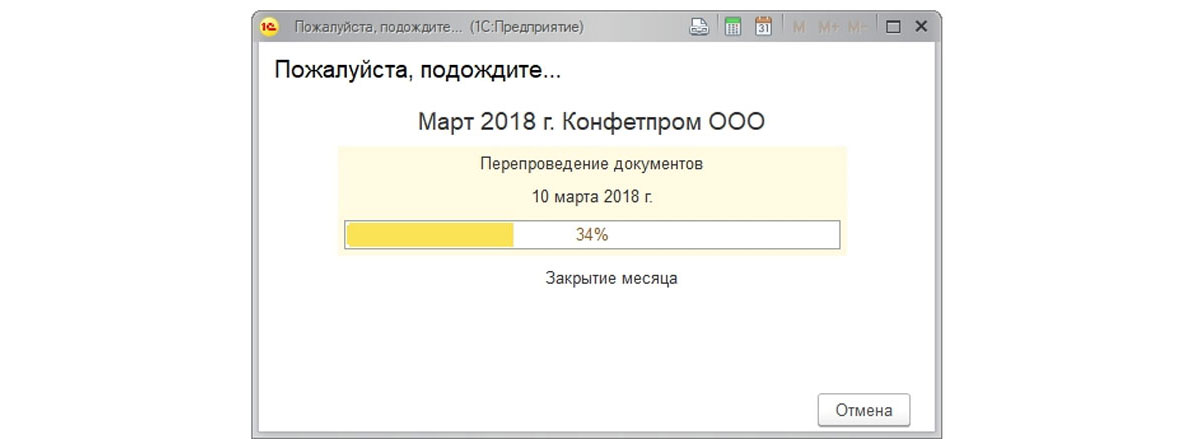
Рис.10 Закроем месяц повторно
Теперь ошибок нет, а при вызове меню по каждому пункту можно посмотреть проводки или расшифровки расчетов.

Рис.11 Теперь ошибок нет, а при вызове меню по каждому пункту можно посмотреть проводки или расшифровки расчетов
Видим итоговые проводки, например, по амортизации за месяц.

Рис.12 Видим итоговые проводки, например, по амортизации за месяц
И более подробную справку-расчет.

Рис.13 И более подробную справку-расчет
Все сформированные справки-расчеты можно посмотреть по нажатию соответствующей кнопки. Есть еще кнопка Отчет о выполнении операции, она не покажет ничего нового, подробных расчетов по ней нет, только статусы операций, которые и так хорошо видны.

Рис.14 Отчет о выполнении операции
Рассмотрим отдельные виды расчетов при закрытии месяца. Проводки по начислению амортизации мы видели, они рассчитываются в зависимости от остаточной стоимости и срока полезной эксплуатации, которые были указаны по каждому основному средству.
Блок 1
Тут есть пункт Корректировка стоимости номенклатуры. Перед расчетом себестоимости сначала должна правильно рассчитаться стоимость номенклатуры. Это приобретает особенную актуальность, если материалы списываются в производство по средним ценам, а в течение периода было несколько поступлений по разным ценам. Или дополнительно к стоимости материалов были допрасходы, которые провели не сразу, а материалы уже успели списать. Тогда следует скорректировать их стоимость.
Например, за месяц было два поступления материалов (нитки швейные), количество в обоих случаях совпадает. Цена шт. в одном случае – 30 руб., во втором – 40. Средняя цена должна быть 35, но до второго поступления 10 шт. уже успели списать в производство. Тогда при закрытии месяца стоимость списанных материалов будет увеличена.
Иногда в подобной ситуации возможны сторнирующие проводки.

Рис.15 Возможны сторнирующие проводки
Блок 2
Этот блок связан с расчетом долей списания косвенных расходов. Дело в том, что согласно НК РФ некоторые расходы могут быть учтены не полностью, а в зависимости от некоторой базы. Например, иногда расходы по рекламе или представительские расходы подлежат нормированию и т.п. В 1С все подобные виды расходов считаются косвенными. Отражать их на счете 20 не следует, это может привести к ошибкам в налоговом учете. В нашем случае показан вариант, когда расходы на рекламу составили 5000 руб., а принять можно только тысячу. Справка-расчет покажет эту ситуацию.

Рис.16 Блок 2
Блок 3
Здесь мы переходим к закрытию затратных счетов. В этот момент происходит расчет себестоимости, корректировка фактической стоимости готовой продукции и корректировка
уровня себестоимости реализации. Пожалуй, это наиболее важный и объемный пункт из всех при закрытии месяца. На формирование проводок в этом случае повлияют настройки учетной политики в БУ, а также список прямых и косвенных расходов для НУ.
Отметим, что и наибольшее количество ошибок обычно возникает при закрытии именно этих счетов. Благодаря подсказкам 1С при закрытии можно найти ошибочный документ и внести исправление. Чаще всего ошибки связаны с некорректным использованием номенклатурных групп. Например, затраты отразили по одной номенклатурной группе, а выпуск продукции или реализацию провели по другой. Или какие-либо затраты должны распределяться, а для автоматического распределения не хватает данных. Например, не указали номенклатурную группу или статью затрат, или нет выручки, а она является базой. После внесения изменений следует повторно выполнить закрытие месяца.
Итоговым результатом закрытия месяца станет расчет налога на прибыль. После проведения закрытия месяца в БУ должны закрыться счета 25 и 26. 20-й может остаться на сумму незавершенного производства. Если незавершенки нет, 20-й счет тоже должен быть закрыт. По счетам 90 и 91 итогового сальдо на верхнем уровне не должно быть, а вот развернутое сальдо по субсчетам отражается в течение года.
В налоговом учете по счету 26 может быть разница на сумму косвенных расходов, которые рассчитываются во втором блоке закрытия месяца.
При реформации баланса счета 90, 91, 99 закрываются, перенося финансовый результат на счет 84. Если сальдо по сч. 84 кредитовое, получена прибыль, если дебетовое – убыток.
Когда по итогам года получается убыток, перед реформацией баланса придется вручную ввести дополнительную операцию. Например, по итогам года получен убыток 200 000 руб. Поскольку в НУ эта сумма может быть списана в дальнейшем при получении прибыли, возникает ОНА и необходимость где-то учитывать эти суммы для НУ. В бухучете на счете 09 отразится 20% от суммы убытка с аналитикой «Убыток текущего периода», а 80% суммы (160 000) увидим в ДТ 84 как убыток. При этом в следующем году на сч. 09 сумма должны быть обозначена как «Расходы будущих периодов». Если не ввести дополнительных ручных проводок в декабре, то при закрытии января следующего года получим ошибку.

Рис.17 Блок 3
Для исправления ситуации отменяют реформацию баланса.
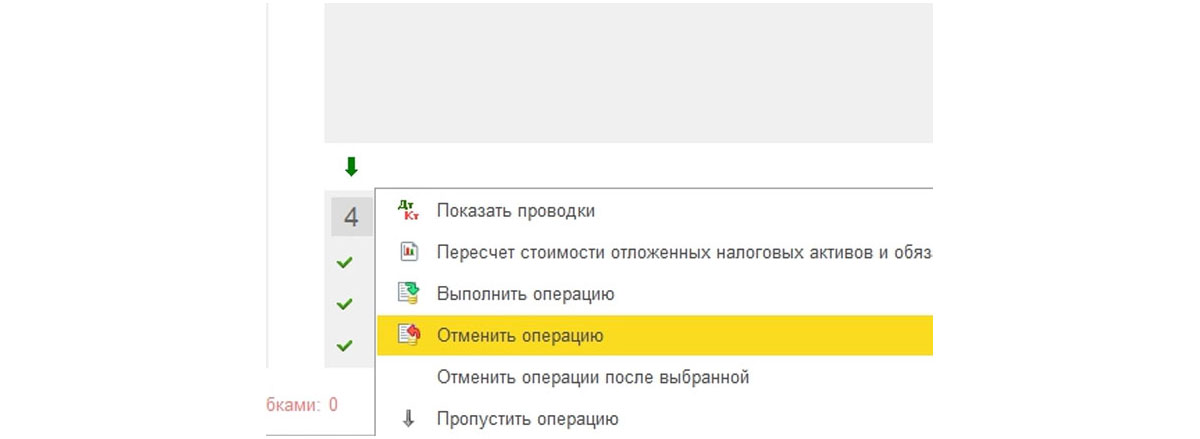
Рис.18 Для исправления ситуации отменяют реформацию баланса
Только эту операцию, весь месяц по остальным пунктам остается закрытым.
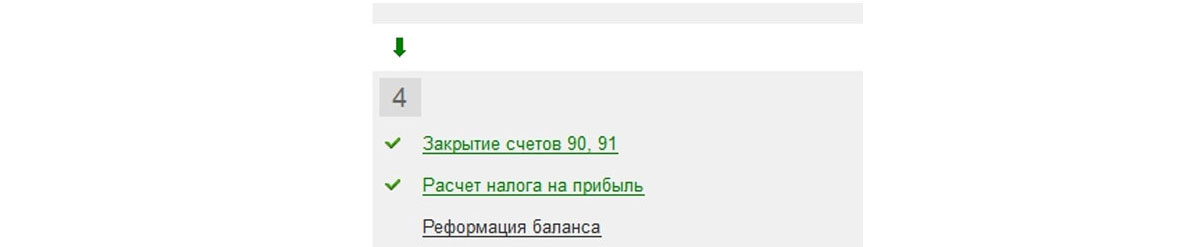
Рис.19 Только эту операцию, весь месяц по остальным пунктам остается закрытым
Создают ручную операцию. Согласно подсказке от 1С, в БУ по счету 09 переносим аналитику с Убыток текущего периода на Расходы будущих периодов (аналитика выбирается из справочников).

Рис.20 Аналитика выбирается из справочников
По счету 97 в НУ (БУ не меняем) записываем сумму убытка. В разных источниках упоминают разные субсчета счета 97 для этой операции, в нашем случае наиболее подходящий – 97.21. Одним из типов субконто по сч.97 могут быть подразделения, в данной операции их указывать не следует.

Рис.21 Одним из типов субконто по сч.97 могут быть подразделения, в данной операции их указывать не следует
Создаем новый вид расходов, наименование произвольное, Вид для НУ из справочника – Убытки прошлых лет. Признание расходов – в особом порядке. Задаем период списания, в нашем случае – 10 лет, начиная со следующего года. Можно в качестве подсказки указать сумму и комментарий.
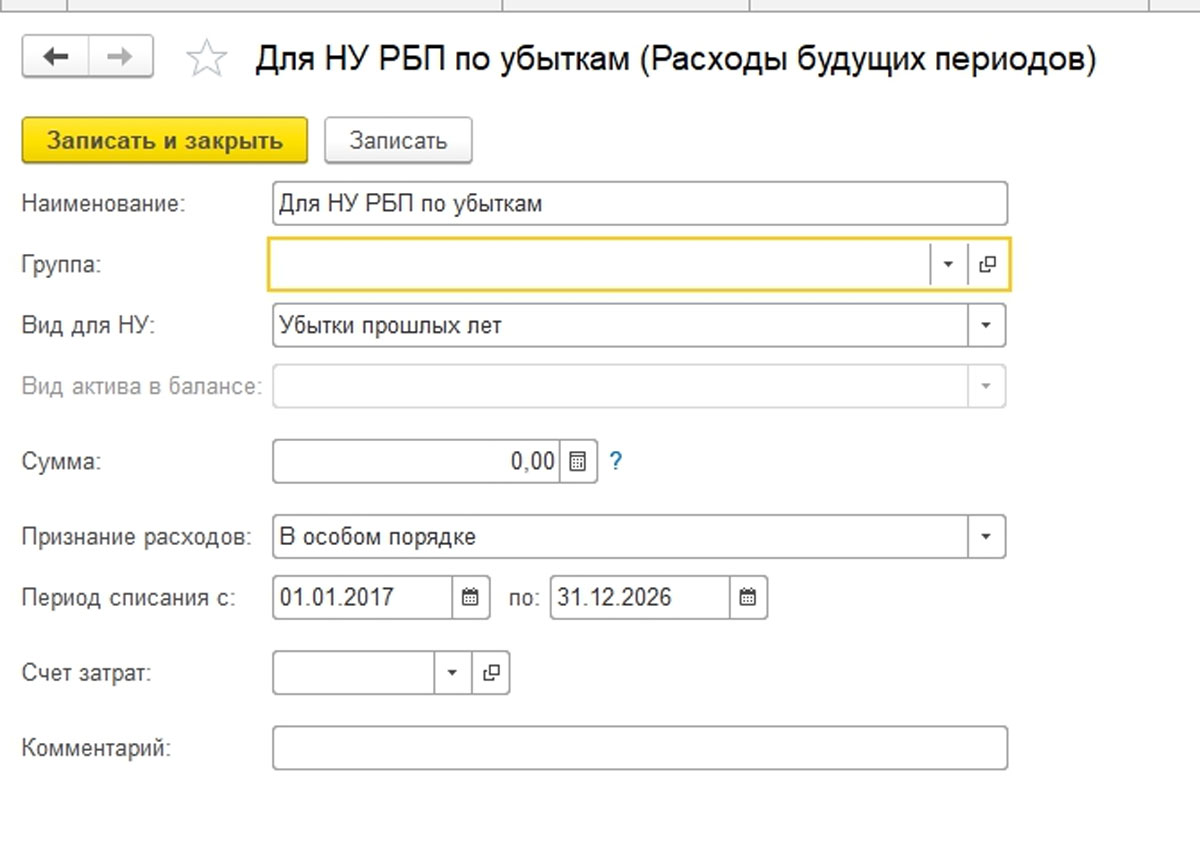
Рис.22 Убытки прошлых лет
Как уже отмечалось выше, по сч.97 в БУ сумм не ставим, в НУ указываем сумму убытка. Для соответствия правилу БУ = НУ + разницы, по типу ВР ставим сумму убытка с минусом.
После этого проводим реформацию баланса.
В январе следующего года ошибок по расчету налога не будет, а в Блоке 4 закрытия месяца появится пункт о списании убытков прошлых лет. В случае получения прибыли они начнут списываться.

Рис.23 В Блоке 4 закрытия месяца появится пункт о списании убытков прошлых лет
Мы рассмотрели основные моменты при использовании обработки Закрытие месяца в 1С бухгалтерии 8.3. Следует отметить, что на нашем информационном ресурсе можно найти более подробные статьи по вопросам учета тех операций, которые участвуют в закрытии месяца, например учет ОС или спецодежды, расчет налога на имущество или прибыль, расчет себестоимости и т.д.
Читайте также:

